Ci siamo passati tutti: scorrere un labirinto di file Final_v3(Updated)_FINAL. xlsx, chiedendosi quale sia effettivamente quello finale. (alzata di sopracciglia)
Una modifica sbagliata, una sovrascrittura accidentale e improvvisamente i dati di Excel diventano un pasticcio di versioni contrastanti e informazioni mancanti.
Un sondaggio condotto da Adobe Acrobat ha rilevato che più di 1 dipendente su 10 trascorre più di 4 ore alla settimana alla ricerca di un documento. Si tratta di oltre il 10% della settimana lavorativa perso a causa della confusione tra i file!
Allora, qual è la soluzione? Un modo più intelligente per monitorare le modifiche, prevenire gli errori e collaborare in tempo reale. Pronti a porre fine ai grattacapi legati alle versioni? Analizziamolo. 🚀
⏰ Riepilogo/riassunto di 60 secondi
- Il controllo delle versioni di Excel previene la perdita di dati, la sovrascrittura e i conflitti tra le versioni, garantendo una collaborazione senza interruzioni
- Attivare la funzionalità/funzione Controllo delle modifiche per monitorare le modifiche e evidenziare le modifiche
- Confronta le versioni tramite Cronologia versioni e scopri chi ha modificato cosa e quando
- Ripristina facilmente le versioni precedenti per annullare le modifiche indesiderate
- I metodi di monitoraggio manuale in Excel spesso portano a errori e flussi di lavoro inefficienti
- ClickUp offre un'alternativa migliore con monitoraggio in tempo reale, cronologia delle versioni integrata e controlli di accesso basati sul ruolo
Che cos'è il controllo delle versioni in Excel?
Il controllo delle versioni in Excel si riferisce alla gestione sistematica delle modifiche apportate ai file Excel nel tempo. Questo processo consente agli utenti di monitorare le revisioni, ripristinare le versioni precedenti e collaborare in modo più efficace con i membri del team.
Comprendere il controllo delle versioni è fondamentale per i professionisti che si affidano a Excel per l'analisi dei dati, la reportistica e il project management.
Che tu stia gestendo report finanziari, budget di marketing o dati di progetti, padroneggiare il controllo delle versioni di Excel può salvare il tuo team dal caos.
Se vuoi consigli di esperti su come migliorare la collaborazione sincrona all'interno dei team, guarda questo video:
Come abilitare e utilizzare il controllo delle versioni in Excel
Il controllo delle versioni in Excel garantisce il monitoraggio di ogni modifica, il recupero di ogni modifica e una collaborazione perfetta tra i team.
Ecco come monitorare le modifiche in Excel:
Passaggio 1: per abilitare il monitoraggio, andare alla scheda Revisione e fare clic su Controlla modifiche. Nella nuova versione di Excel, andare su File > Opzioni e aggiungere l'opzione Controlla modifiche alla Barra di accesso rapido
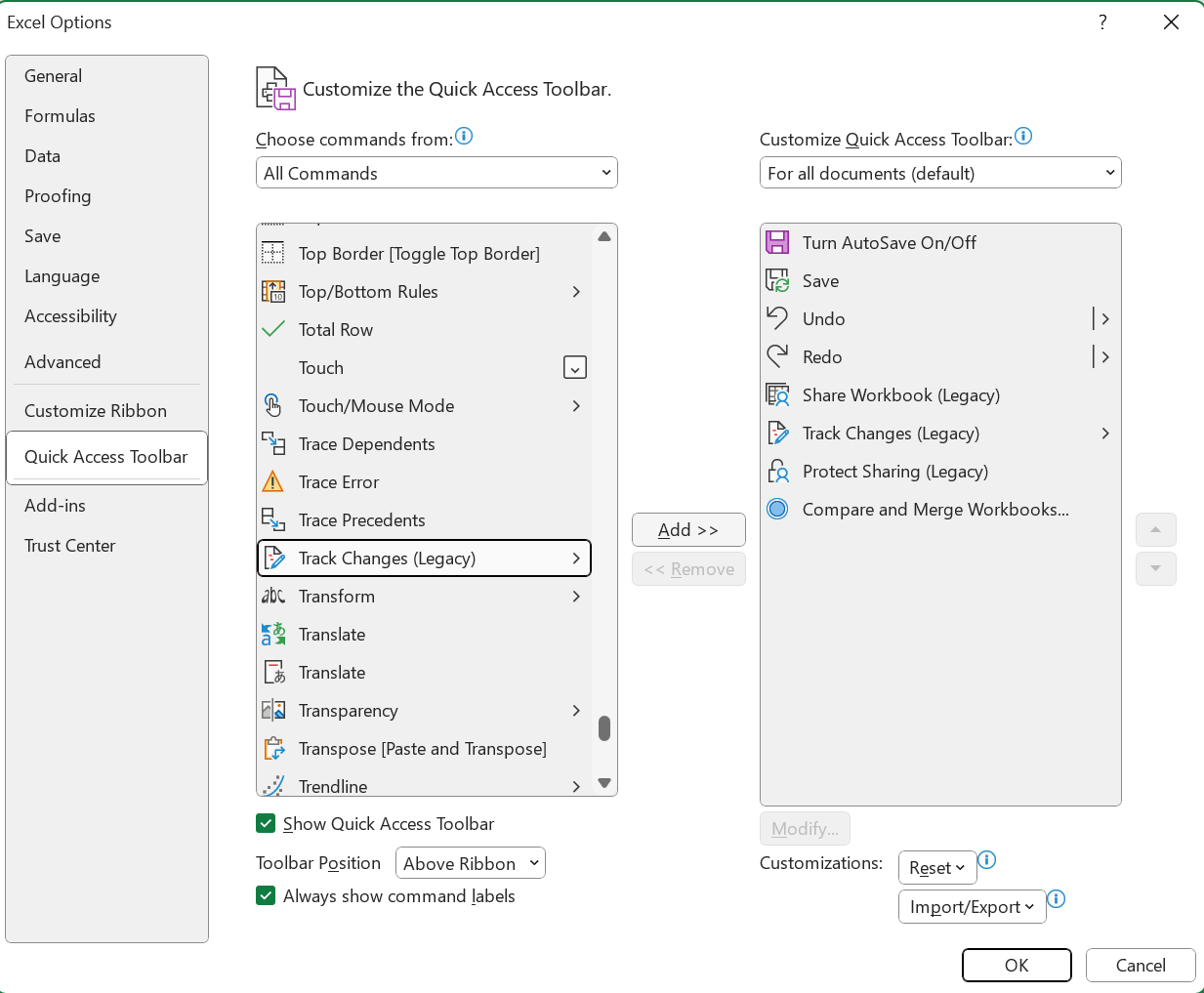
*passaggio 2: nella barra di accesso rapido, fare clic sull'icona Controllo delle modifiche e selezionare Evidenzia modifiche

Passaggio 3: Apparirà un pop-up che ti consentirà di selezionare il tipo di modifiche che desideri monitorare utilizzando le caselle di controllo accanto a Quando, Chi e Dove. Puoi anche scegliere se evidenziare le modifiche sullo schermo o elencarle in un nuovo foglio per il monitoraggio.
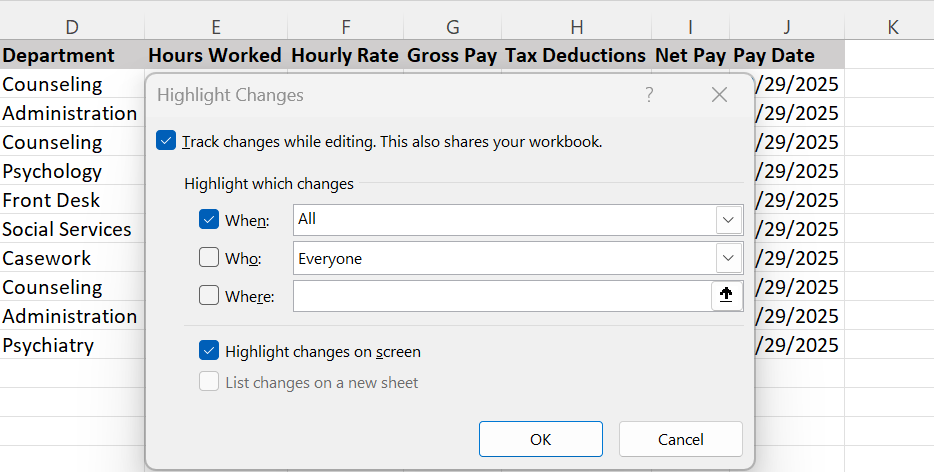
Passaggio 4: Seleziona il box dal titolo Evidenzia le modifiche sullo schermo per evidenziare le celle in cui sono state apportate modifiche.
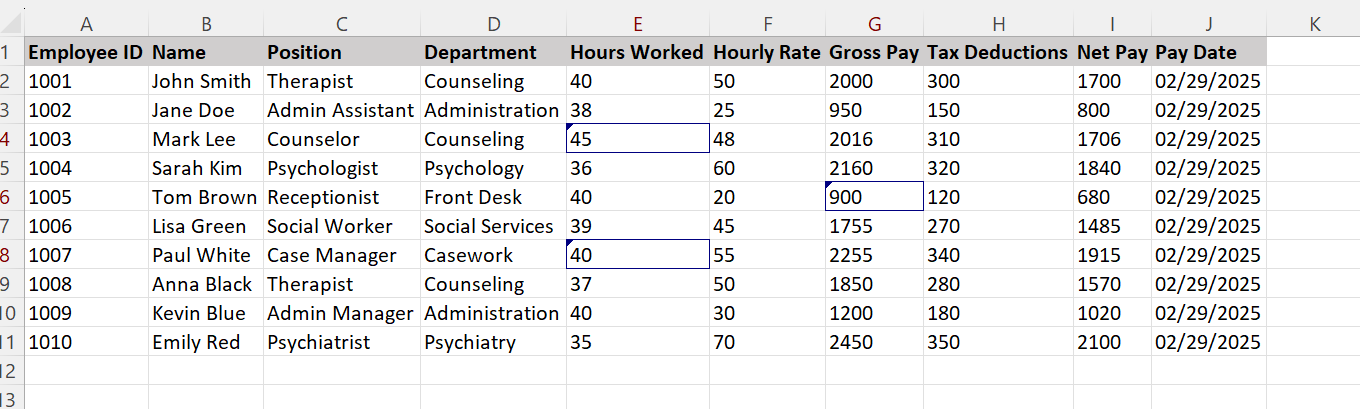
Se vuoi vedere le modifiche apportate in una singola cella, clicca sulla cella evidenziata per vedere le modifiche.
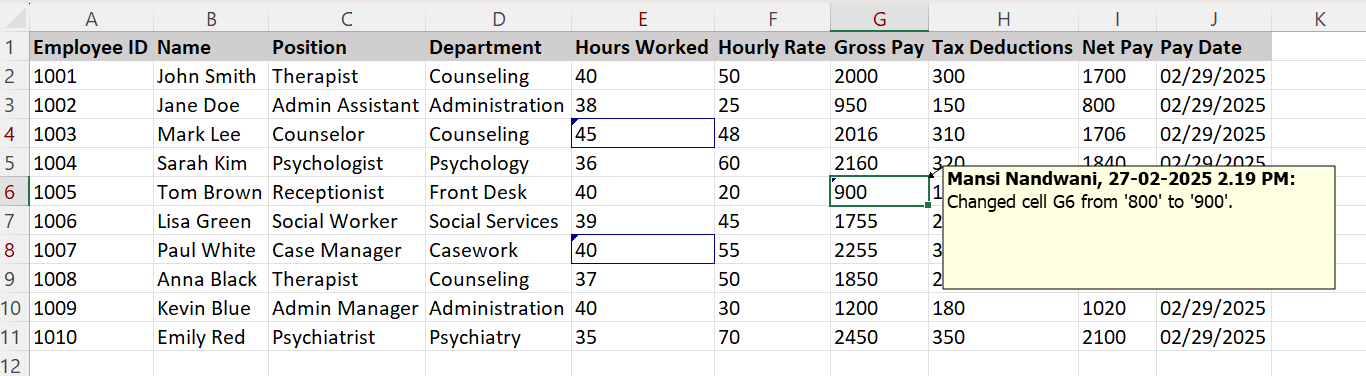
🔍 Lo sapevi? I file Excel salvati in formato XML consentono uno spazio di archiviazione dati strutturato, facilitando il monitoraggio delle modifiche. Se il tuo team ha bisogno di analizzare le modifiche a livello di codice, salvare una cartella di lavoro come file XML può essere utile.
Come ripristinare o confrontare le versioni in Excel
Passaggio 1: Per confrontare due versioni dello stesso foglio di lavoro, andare su File > Informazioni e selezionare Cronologia versioni.
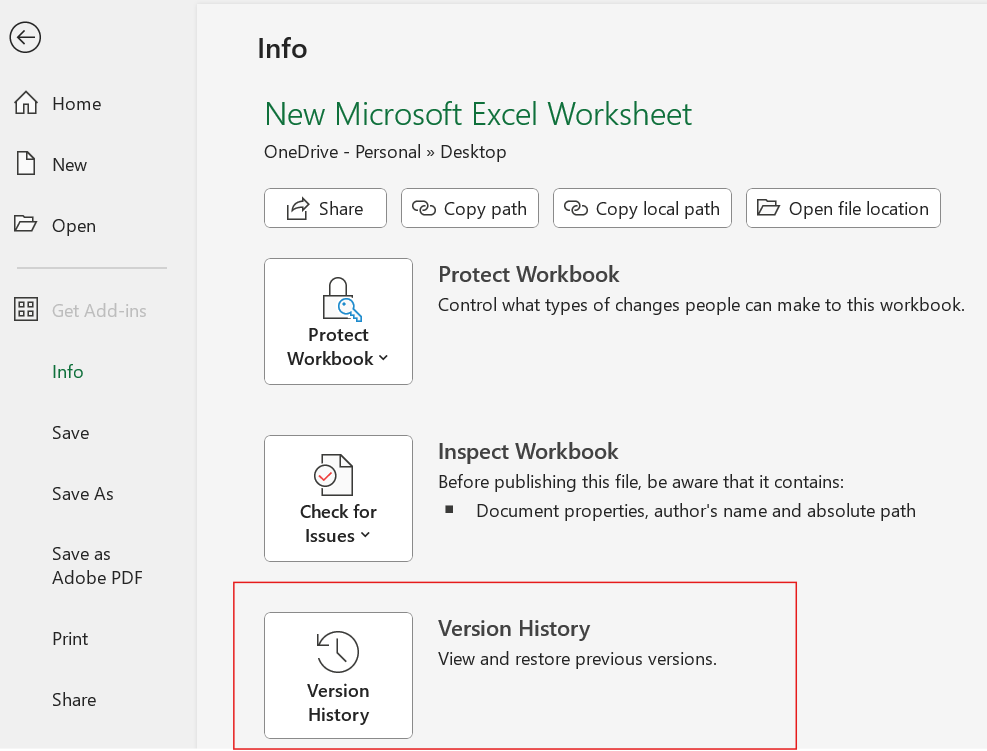
Si apre una piccola finestra sul lato destro del foglio di lavoro in cui è possibile vedere diverse versioni del foglio di lavoro, i nomi dei collaboratori e le modifiche apportate.
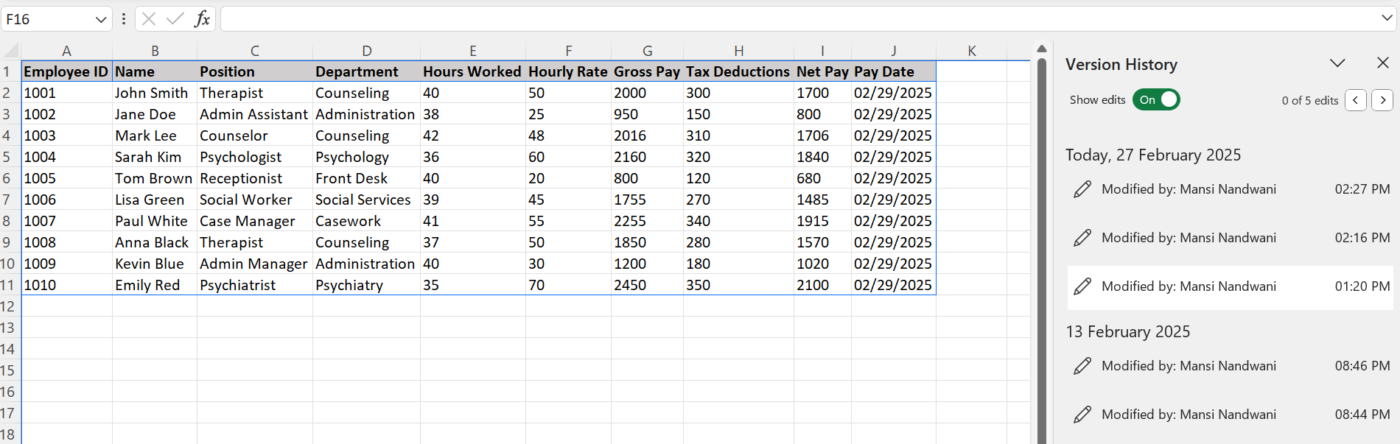
Passaggio 2: Per ripristinare una versione precedente, selezionarla e fare clic su Ripristina. È anche possibile unire le versioni facendo clic su Consolida nella scheda Dati.
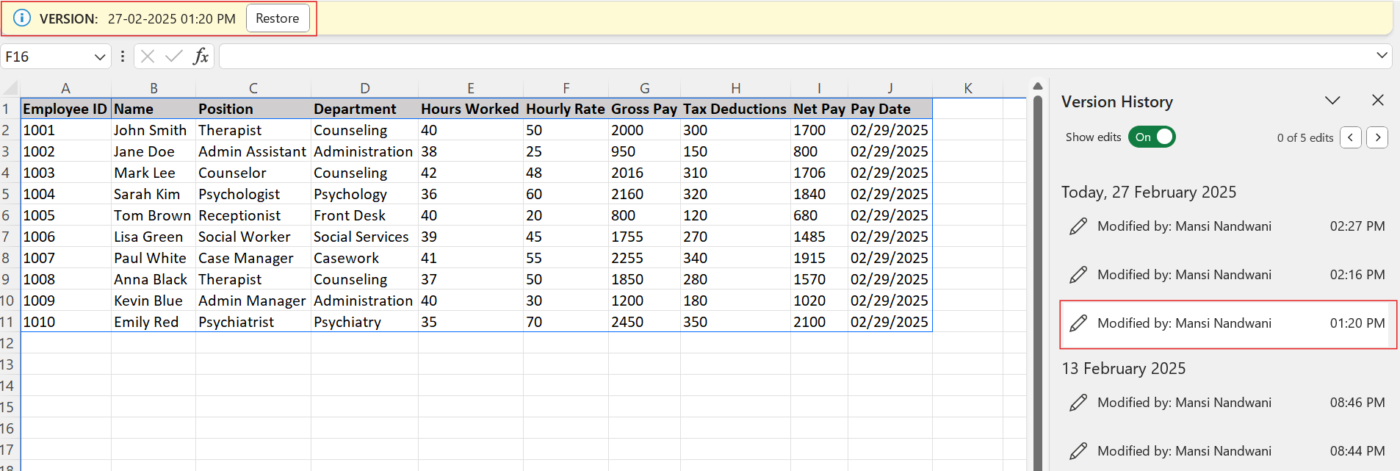
Bonus: salvare i dati Excel in formato testo (CSV o TXT) facilita il monitoraggio delle modifiche al di fuori di Excel.
Passaggi per salvare i dati di Excel come file di testo:
- Fare clic su File > Salva con nome
- Selezionare CSV (delimitatore virgola) (. csv) o testo (delimitatore scheda) (. txt)
- Scegli una posizione e clicca su Salva
💡 Consiglio dell'esperto: se non vuoi seguire la noiosa procedura di questi rapidi passaggi, puoi dare un'occhiata al software di controllo delle versioni dei documenti.
Vantaggi del controllo delle versioni in Excel
Il monitoraggio delle modifiche in un file Excel aiuta a evitare errori costosi, a migliorare il lavoro di squadra e a garantire l'integrità dei dati. Excel consente di assegnare nomi utente a ciascun collaboratore, facilitando la gestione delle modifiche.
Ecco alcuni vantaggi del controllo delle versioni in Excel:
💻 Previene la perdita di dati e le sovrascritture
Senza il controllo delle versioni, un Salva accidentale può cancellare ore di lavoro richiesto. Con il controllo delle versioni, è possibile ripristinare le versioni precedenti di un file in pochi secondi.
Prendiamo ad esempio un team di marketing che monitora le prestazioni di una campagna. Se un analista elimina accidentalmente delle metriche chiave, il controllo delle versioni gli consente di ripristinare una versione precedente invece di dover faticare per ricostruire i dati persi
🤝 Migliora la collaborazione senza conflitti di file
Lavorare su un file Excel con più persone può essere un incubo: copie duplicate, modifiche in conflitto e catene di email disordinate. Il controllo delle versioni elimina questi problemi.
- Più utenti possono modificare contemporaneamente la stessa cartella di lavoro
- Le modifiche vengono salvate automaticamente, riducendo la confusione
Invece di unire manualmente diversi fogli di calcolo, tutti lavorano sulla versione più recente in tempo reale.
Promemoria: Nelle versioni precedenti di Excel, la funzionalità/funzione "Unisci cartelle di lavoro" consente a più utenti di modificare copie diverse e poi combinarle. Questo metodo aiuta a consolidare le modifiche, ma funziona meglio quando ci sono conflitti minimi tra le versioni.
Leggi di più: Come migliorare la collaborazione virtuale nel tuo team
🧾 Crea una traccia di controllo per la responsabilità
Nei settori in cui la conformità è importante, come la finanza, la sanità e il settore legale, il monitoraggio delle modifiche non è facoltativo. La Cronologia versioni di Excel registra le modifiche, mostrando chi ha apportato le modifiche e quando.
Ad esempio, un team delle risorse umane che gestisce i dati relativi agli stipendi può identificare rapidamente quando e perché è stata effettuata una rettifica, garantendo la conformità con le politiche aziendali.
✔️ Riduce gli errori e migliora la precisione
Errori di battitura, formule errate o cancellazioni accidentali possono distruggere un intero set di dati. Con il controllo delle versioni, puoi:
- Confronta le versioni per individuare le discrepanze
- Ripristino delle versioni precedenti in caso di errori
- Ridurre il rischio di lavorare con dati obsoleti o errati
Un ottimo esempio? Un analista finanziario responsabile della preparazione delle previsioni trimestrali delle entrate. Se una formula errata distorce i progetti, è possibile tornare facilmente a una versione precedente invece di correggere manualmente ogni foglio.
💡 Consiglio dell'esperto: invece di salvare manualmente più versioni della tua cartella di lavoro, puoi utilizzare il codice VBA per creare automaticamente copie di backup con timestamp. Per aggiungere, apri il modulo VBA premendo ALT + F11, inserisci un nuovo modulo e incolla il codice.
⌛ Risparmia tempo e aumenta la produttività
Il monitoraggio manuale delle versioni o l'unione delle modifiche comporta una perdita di tempo prezioso. Il controllo delle versioni semplifica i flussi di lavoro, consentendo ai team di concentrarsi sull'analisi invece che sulla gestione dei file.
Per i project manager che gestiscono complessi fogli di calcolo per il budget, il controllo delle versioni riduce le approvazioni avanti e indietro. Invece di verificare manualmente le modifiche di più parti interessate, possono monitorare i cambiamenti in tempo reale, approvare le revisioni più velocemente e garantire che i dati rimangano accurati.
📮 ClickUp Insight: l'83% dei lavoratori della conoscenza si affida principalmente alle email e alle chat per comunicare con il team. Tuttavia, quasi il 60% della loro giornata lavorativa viene sprecato passando da uno strumento all'altro e cercando informazioni.
Con un'app per tutto il lavoro come ClickUp, il project management, la messaggistica, le email e le chat convergono tutti in un unico posto! È ora di centralizzare e dare energia!
Best practice per il controllo delle versioni di Excel
Il controllo delle versioni è una parte cruciale della gestione dei file Excel, soprattutto quando sono coinvolte più persone. Senza un approccio strutturato, potresti ritrovarti sommerso da file obsoleti, modifiche in conflitto o persino perdita accidentale di dati.
Ecco come mantenere l'ordine e far sì che i fogli di calcolo lavorino per te invece che contro di te.
Utilizzare convenzioni standard per la denominazione dei file
Uno degli aspetti più semplici ma più trascurati del controllo delle versioni di Excel è la denominazione coerente dei file. Una convenzione di denominazione ben strutturata previene la confusione, facilita il monitoraggio delle modifiche e riduce il rischio di lavorare su versioni obsolete.
✨ Best practice per la denominazione dei file:
- Includi i numeri di versione (ad esempio, Budget_Report_v1.2.xlsx)
- Aggiungere timestamp come riferimento (ad esempio, Vendite_Q1_2024_02-06.xlsx)
- Utilizzare le iniziali o gli ID utente per identificare i collaboratori (ProjectPlan_JD_v3.xlsx)
- Utilizza nomi di file descrittivi ed evita termini vaghi come Finale. xlsx o Ultimo. xlsx
*una buona regola generale? Attenersi a una struttura come: [NomeProgetto]_[Descrizione]_[Versione]_[Data]
Ad esempio:✅ MarketingStrategy_Q2_v2_2024-02-06. xlsx❌ Final_Marketing. xlsx
Questo approccio riduce al minimo la confusione e garantisce che i membri del team sappiano sempre su quale versione devono lavorare.
Leggi di più: Come confrontare due documenti Word
Usa "Controllo delle modifiche" e "Commenti" per la trasparenza
La funzionalità Controllo delle modifiche di Excel (disponibile nelle versioni precedenti) o la funzionalità Co-authoring nelle versioni più recenti di Excel fornisce una registrazione di chi ha apportato quali modifiche e quando.
🤔 Alternative per il monitoraggio delle modifiche in Excel:
- Usa commenti e note: in Excel 365, usa i commenti in thread per le discussioni
- *evidenzia le modifiche manuali: usa codici colore o formattazioni condizionali per le celle che richiedono monitoraggio
Per saperne di più: Come monitorare le modifiche in Word
Salvare versioni incrementali per modifiche importanti
Anche se si utilizza il controllo delle versioni basato su cloud, salvare manualmente le versioni incrementali per gli aggiornamenti principali è una buona abitudine.
Un approccio pratico consiste nel salvare una nuova versione quando si apportano modifiche significative (ad esempio, prima di aggiornare le formule, aggiungere nuovi set di dati o apportare modifiche in blocco).
📧 Esempio:
- Prima di aggiornare, salvare come Inventory_Analysis_v2. 1. xlsx
- Dopo gli aggiornamenti, salvare come Inventory_Analysis_v2. 2. xlsx
Automazione dei backup e utilizzo dell'archiviazione cloud
Perché affidarsi a backup manuali quando è possibile automatizzarli? I file Excel possono andare persi a causa di cancellazioni accidentali, danneggiamenti o guasti del sistema. Se il tuo team lavora spesso con set di dati complessi, i backup automatici possono farti risparmiare ore di lavoro in caso di interruzioni impreviste.
🤝 Per evitare questo:
- Archivia i file su OneDrive, Google Drive o SharePoint per backup in cloud in tempo reale
- Abilita il salvataggio automatico in Excel 365 per evitare di perdere il lavoro non salvato
- Pianifica backup automatici di file Excel critici su un'unità esterna o un servizio cloud
Leggi di più: Come organizzare i tuoi documenti Google
Limiti dell'utilizzo di Microsoft Excel
Sebbene MS Excel sia un potente strumento per la gestione e il monitoraggio dei dati, le sue capacità di controllo delle versioni presentano alcuni limiti intrinseci che possono rappresentare una sfida in ambienti collaborativi.
Ecco a cosa devi prestare attenzione:
- Mancanza di collaborazione in tempo reale: a differenza degli strumenti di collaborazione basati su cloud come Fogli Google, Documenti Google o Microsoft 365 online, Excel desktop non supporta la modifica in tempo reale. Quando più utenti lavorano contemporaneamente su un file, possono emergere versioni in conflitto, con conseguente sovrascrittura dei dati e incongruenze ❌
- Nessun sistema avanzato di controllo delle versioni integrato: Excel non fornisce funzionalità avanzate come ramificazione, unione o risoluzione dei conflitti. Ciò significa che se due utenti modificano la stessa cella, Excel non dispone degli strumenti per risolvere o evidenziare automaticamente i conflitti ❌
- Problemi di prestazioni con set di dati di grandi dimensioni: le cartelle di lavoro di Excel con la Cronologia versioni o il Controllo delle modifiche abilitati possono raggiungere rapidamente grandi dimensioni, soprattutto per i fogli di calcolo estesi con molti dati. Questo può rallentare le prestazioni, rendendo difficile il lavoro con set di dati di grandi dimensioni ❌
- *sfide per la sicurezza e il controllo degli accessi: i file Excel condivisi tramite email o archiviazione cloud sono vulnerabili ad accessi non autorizzati e violazioni dei dati. A differenza dei software avanzati per la condivisione dei file, Excel non offre autorizzazioni granulari, il che significa che chiunque abbia accesso può modificare o eliminare informazioni critiche. Per progetti sensibili o complessi, questa mancanza di controllo degli accessi specifico per versione può creare sfide nella gestione dell'integrità dei dati ❌
- Difficile confrontare più versioni: Per cartelle di lavoro complesse con molte modifiche nel tempo, il confronto manuale può essere noioso e soggetto a errori ❌
Leggi di più: Le migliori alternative a Microsoft Office
ClickUp come alternativa a Microsoft Excel
Excel spesso causa problemi di controllo delle versioni, perdita di formule e lunghe correzioni manuali.
E questo è solo l'inizio della tua lotta. Ecco perché hai bisogno di una soluzione che elimini il caos dalla gestione dei dati e dalla collaborazione, qualcosa di più organizzato dei tradizionali fogli di calcolo.
Entra in ClickUp, l'app per il lavoro che fa tutto, nota per l'organizzazione, la gestione e la collaborazione dei dati, il tutto grazie all'IA più coesa al mondo.
Perché ClickUp invece di Excel? Un breve riepilogo/riassunto
| Funzionalità/funzione | Microsoft Excel | ClickUp Vista Tabella |
| Cronologia delle versioni | Base | Cronologia dettagliata delle modifiche alle attività |
| Monitoraggio delle modifiche | Limitato alle cartelle di lavoro condivise | Registri delle attività per riga |
| Collaborazione in tempo reale | Richiede aggiornamento manuale | Sincronizzazione istantanea nel cloud |
| Autorizzazioni di accesso | Solo a livello di file | Controllo a livello di riga/colonna |
| Comunicazione tra team | Commenti (di base) | Commenti, menzioni, collegamento attività |
ClickUp Vista Tabella
Se stai cercando un'alternativa a Excel più collaborativa e con controllo delle versioni, la vista Tabella di ClickUp offre la soluzione perfetta.
Elimina le comuni frustrazioni del versioning manuale dei file, delle sovrascritture e degli strumenti di collaborazione limitati, offrendo ai team un modo più semplice per monitorare, modificare e gestire i dati senza il fastidio di più fogli di calcolo.

Con la vista Tabella di ClickUp è facile mantenere il controllo delle versioni, monitorare le modifiche e impostare le autorizzazioni di accesso in base al ruolo.
La cronologia delle versioni integrata elimina la necessità di salvare più copie di file o di affidarsi al controllo delle versioni di base di Excel. Ogni modifica apportata a una voce della tabella viene salvata automaticamente.
Questo significa che non ci sarà più il caos della "Versione_finale_v3. xlsx". Al contrario, avrai una cronologia delle modifiche chiara e organizzata direttamente in ClickUp.
🍄 Esempio: un team di marketing utilizza la vista Tabella di ClickUp per monitorare il budget pubblicitario trimestrale, garantendo una chiara visibilità di spese, approvazioni e modifiche. Invece di gestire più versioni di Excel, collaborano su un'unica tabella in tempo reale a cui tutti possono accedere.
Parliamo di come monitorare le modifiche in ClickUp e delle sue numerose funzionalità/funzioni che facilitano la collaborazione.
Come monitorare le modifiche in ClickUp?
Cronologia delle pagine per il controllo delle versioni
ClickUp Docs conserva una cronologia dettagliata delle modifiche per ogni documento, con il monitoraggio di tutte le modifiche e la relativa indicazione dell'ora. Viene registrato chi ha apportato ogni modifica, cosa è stato modificato e quando è avvenuto.
Questa funzionalità/funzione migliora la responsabilità e consente agli utenti di ripristinare versioni precedenti, se necessario. Per accedere alla cronologia delle modifiche:
- Apri un documento.
- Fare clic sul menu con i puntini di sospensione (...) nell'angolo in alto a destra.
- Selezionare "Cronologia pagine" dal menu a discesa.

- Sfoglia le diverse versioni per visualizzare le modifiche dettagliate.
- Per ripristinare una versione precedente, selezionarla e fare clic su "Ripristina"
Funzionalità/funzioni di collaborazione in tempo reale
Quando più membri del team modificano un documento contemporaneamente, il rilevamento della collaborazione di ClickUp fornisce visibilità in tempo reale su chi sta lavorando su ciascuna sezione.
I cursori dei collaboratori attivi vengono visualizzati nei documenti, consentendo agli utenti di vedere le modifiche in tempo reale e prevenendo sovrapposizioni. Ciò aiuta a mantenere l'allineamento poiché tutte le modifiche, i commenti e gli aggiornamenti di stato sono immediatamente visibili a tutti i membri del team.
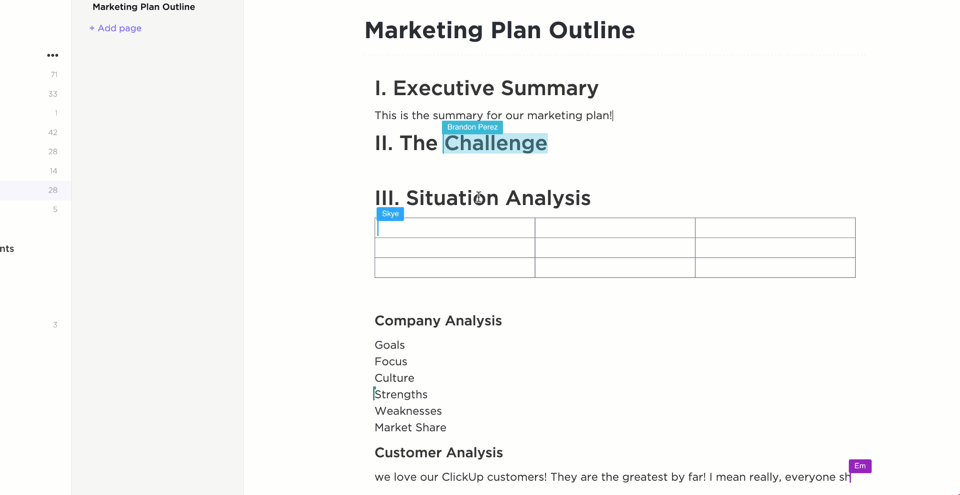
Monitoraggio con la vista Azioni di ClickUp
La funzionalità/funzione di Excel "Controllo delle modifiche" è limitata alle cartelle di lavoro condivise e spesso causa conflitti quando più utenti modificano una singola cartella di lavoro. Al contrario, ClickUp registra tutte le modifiche per la collaborazione in tempo reale.
Con la vista Azioni di ClickUp, puoi:
🔹 Vedere chi ha modificato cosa e quando, fino alle singole righe della tabella🔹 Monitorare gli aggiornamenti delle formule, l'inserimento dei dati e le modifiche di stato🔹 Ripristinare una versione precedente, se necessario, con un solo clic
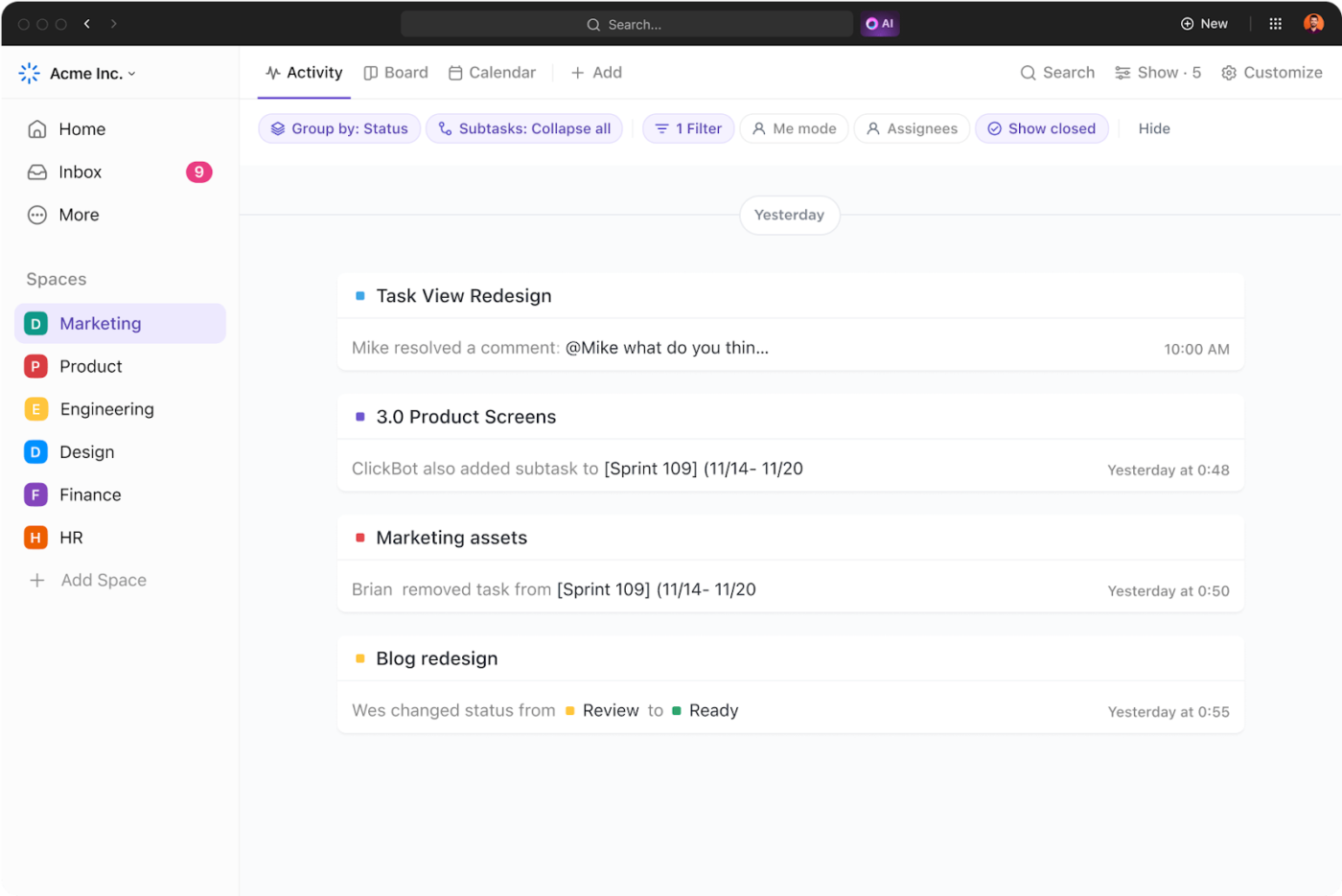
🍄 Esempio: se un team commerciale sta monitorando le entrate trimestrali in una tabella ClickUp e qualcuno aggiorna la cifra delle entrate del secondo trimestre, il team può risalire immediatamente alla fonte della modifica, eliminando confusione ed errori nei dati.
Accesso basato sul ruolo per una collaborazione sicura
Le autorizzazioni basate su file di Excel limitano l'accesso a livello di documento, rendendo difficile gestire chi può modificare cosa. I ruoli utente e le autorizzazioni di ClickUp offrono un controllo granulare consentendo ai team di impostare le autorizzazioni a livello di riga, colonna o tabella.
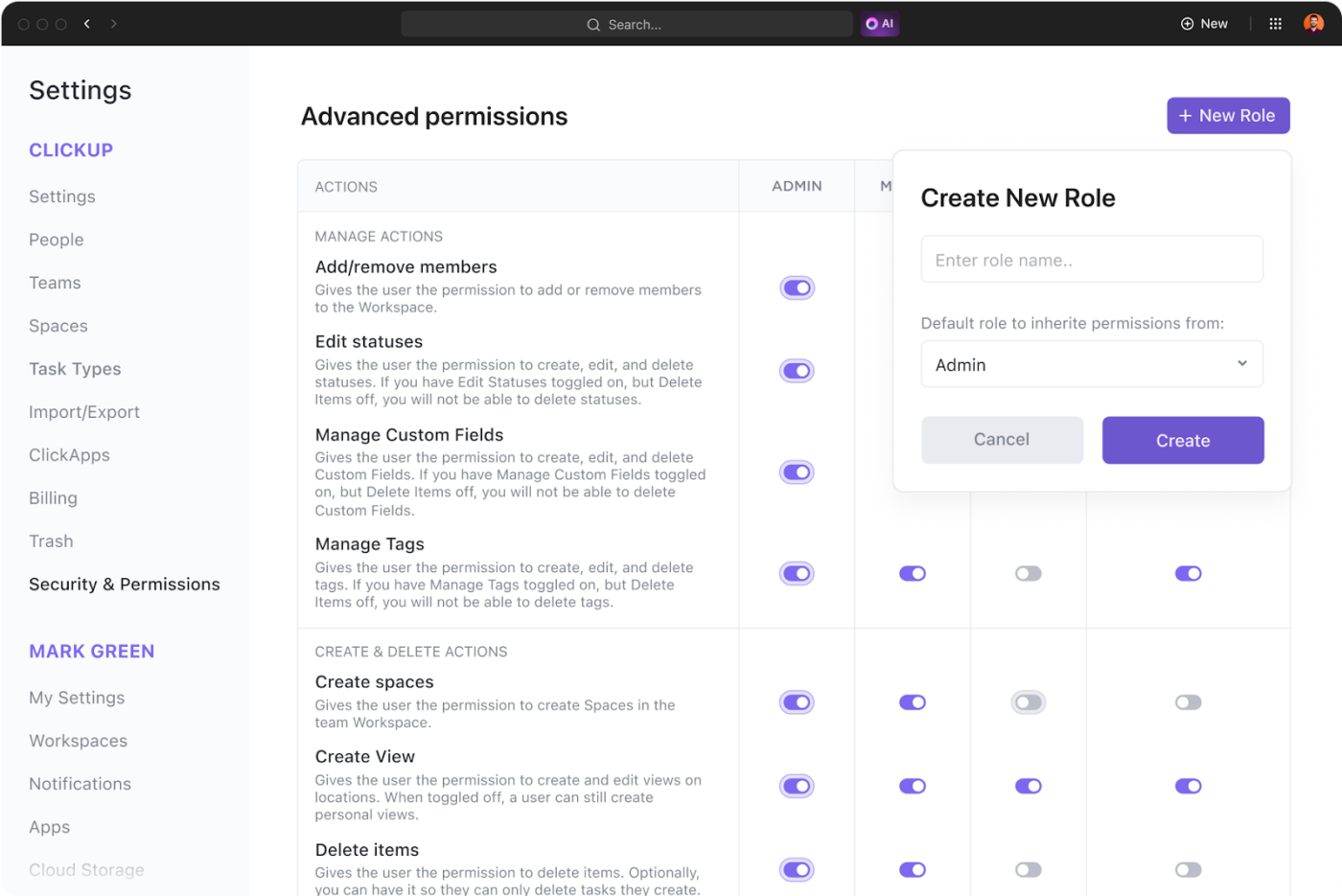
Puoi:
🔒 Assegnare diritti di sola visualizzazione, commento o modifica a utenti specifici🔒 Bloccare i campi di dati critici per evitare modifiche accidentali🔒 Controllare l'accesso degli utenti a più livelli per una maggiore sicurezza
🍄 Esempio: se un team finanziario vuole che i dirigenti visualizzino i report finanziari ma i contabili modifichino i dati di bilancio, può impostare autorizzazioni personalizzate, assicurandosi che solo gli utenti autorizzati apportino modifiche.
Padroneggiare il controllo delle versioni e la collaborazione con ClickUp
Un foglio di calcolo Excel è ottimo per l'elaborazione dei numeri, ma quando si tratta di controllo delle versioni, collaborazione in tempo reale e sicurezza dei dati, non è all'altezza. Destreggiarsi tra più versioni di file, monitoraggio delle modifiche e gestione degli accessi può trasformarsi rapidamente in un incubo.
ClickUp elimina questi ostacoli con la cronologia delle versioni integrata, il monitoraggio in tempo reale e i controlli di accesso avanzati, assicurando che il tuo team lavori sempre sui dati giusti senza caos.
Perché accontentarsi di fogli di calcolo e dati isolati sparsi in pochi strumenti quando si può avere una collaborazione senza soluzione di continuità e un vero controllo delle versioni in un unico posto?
👉 Iscriviti gratis su ClickUp e prendi il controllo dei tuoi dati oggi stesso!

